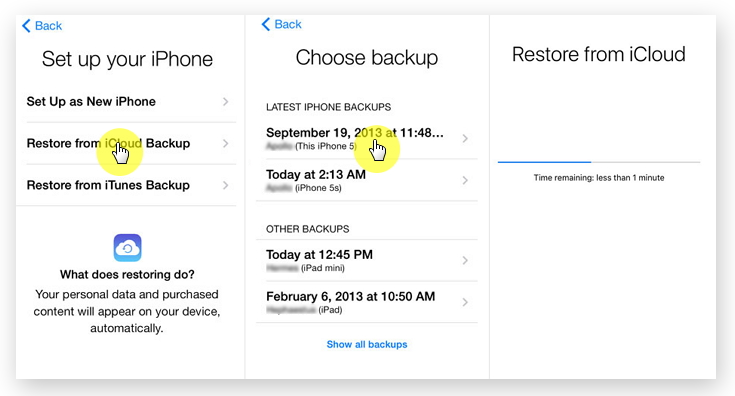Важные примечания в вашем iPhone 8 / X / XR / 11/12/13 были случайно удалены? А кто-то из ваших друзей сказал, что вылечиться невозможно. Подожди. Не впадайте в депрессию. Потому что вот и хорошие новости. Есть еще несколько отличных методов для восстановления ваших заметок с iPhone 8 / X / XR / 11/12/13.
Анализ проблемы:
Благодаря популярности и удобству мобильных телефонов использование мобильных телефонов для заметок стало тенденцией. И в отличие от заметок с помощью ручки, создание заметок с помощью мобильного телефона может не только сэкономить бумагу и обеспечить защиту окружающей среды, но и позволит нам делать заметки в любое время.
Но точно так же у всего есть две стороны. Для заметок удобно использовать iPhone 8 / X / XR / 11/12/13, но все же легче потерять дату в телефоне из-за неправильных операций или ошибки системы мобильного телефона.
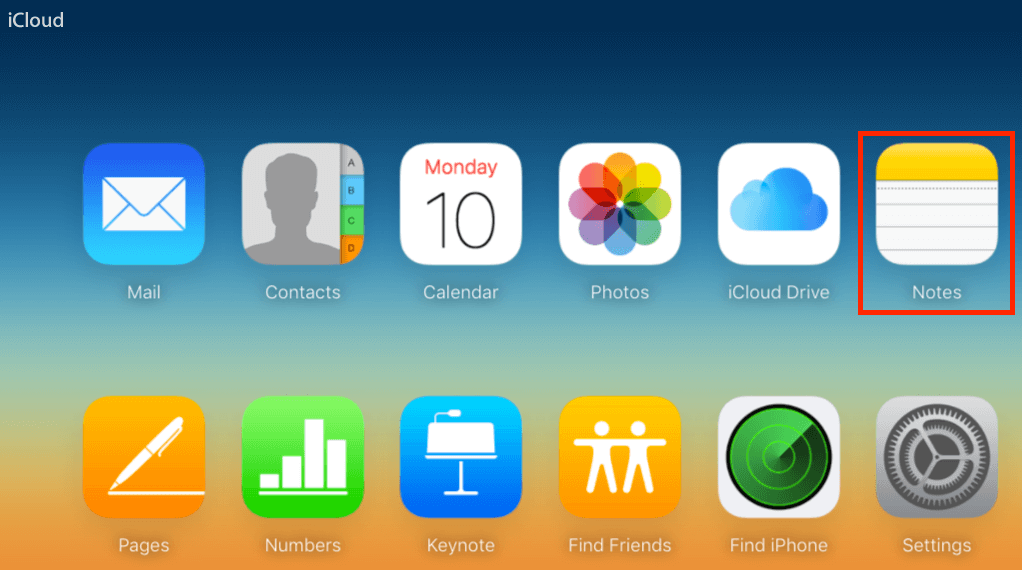
Поэтому, когда ваши заметки случайно удалены, вы очень хотите, чтобы эти важные заметки были восстановлены. Это возможно? Конечно! Вот четыре способа помочь вам восстановить заметки с iPhone 8 / X / XR / 11/12/13 шаг за шагом из двух точек, резервная копия или нет.
Краткое описание метода :
Часть 1 cover Восстановление заметок без резервного копирования
Метод 1: восстановить заметки с iPhone 8 / X / XR / 11/12/13 в недавно удаленной папке
Метод 2: восстановить заметки с iPhone 8 / X / XR / 11/12/13 с помощью восстановления даты iPhone
Часть 2: Восстановление заметок из резервной копии
Метод 3 :Восстановление заметок с iPhone 8 / X / XR / 11/12/13 с помощью iTunes Backup
Метод 4: восстановить заметки с iPhone 8 / X / XR / 11/12/13 с помощью резервного копирования iCloud
Часть 1 cover Восстановление заметок без резервного копирования
Если на вашем iPhone нет резервной копии, вы должны почувствовать беспокойство, но следующие два метода могут устранить ваши опасения. Посмотрите вниз, чтобы найти ответ.
Метод 1. Восстановить заметки с iPhone 8 / X / XR / 11/12/13 в недавно удаленной папке.
Когда вы случайно удаляете свои заметки на iPhone, первый наиболее эффективный способ - это проверить недавно удаленную папку. Но при условии, что вы используете iOS 11 (включая iOS 14) до того, как приложение Notes появится. Эта папка - то, что можно использовать для восстановления удаленных заметок. Пожалуйста, обрати внимание! Удаленные заметки можно сохранить здесь только 30 дней. По истечении 30 дней удаленные заметки будут удалены без возможности восстановления.
Поэтому, если используемое вами устройство обновлено до iOS 11 и ваши заметки удалены в течение 30 дней, этот метод будет простым и быстрым.
Шаг 1. Откройте приложение «Заметки» на вашем iPhone 8 / X / XR / 11/12/13 и найдите недавно удаленную папку.
Шаг 2: Нажмите кнопку «Редактировать» в правом верхнем углу.
Шаг 3: Затем выберите заметки, которые хотите восстановить.
Шаг 4: Затем выберите папку и сохраните восстановленные заметки внутри.
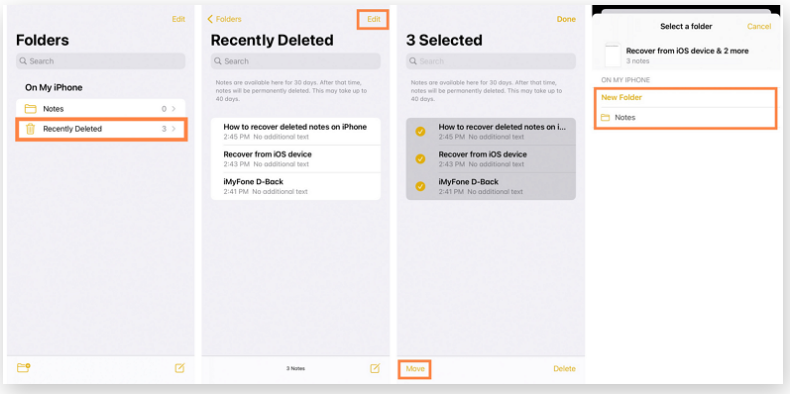
Метод 2: восстановить заметки с iPhone 8 / X / XR / 11/12/13 с помощью iPhone Date Recovery. (Рекомендуется)
Почему так рекомендовали iPhone Date Recovery. Поскольку это безопасно и высокоэффективно. Чтобы вы лучше освоили программное обеспечение, необходимо краткое введение. Самое главное, он может восстанавливать ваши заметки с iPhone 8 / X / XR / 11/12/13 напрямую, без резервной копии даты вашего iPhone.
iPhone Data Recovery - это программное обеспечение, которое может безопасно восстанавливать потерянные данные iPhone / iPad / iPod с устройства, резервные копии iTunes и iCloud, легко и профессионально ремонтировать сломанную систему iPhone / iPad / iPod, создавать резервные копии любых данных iPhone / iPad / iPod и восстанавливать данные на Устройство iOS / ПК и совместим со всеми старыми и новыми устройствами iPhone / iPad / iPod.
Это все? Конечно нет.
1. Как лидер индустрии восстановления личных данных, iPhone Data Recovery предлагает 3 режима восстановления данных для iPhone, чтобы обеспечить наивысшую скорость восстановления данных для iPhone. Он может не только восстанавливать данные напрямую с iPhone / iPad / iPod, но также выборочно извлекать данные из файлов резервных копий iCloud и iTunes.
2. Для большинства обычных пользователей iOS восстановление данных iPhone на iPhone звучит как высококвалифицированная задача. Теперь iPhone Data Recovery выполнил задачу, с которой может справиться каждый. Получить обратно ваши ценные данные еще никогда не было так просто.
Шаг 1. Загрузите и установите программное обеспечение iPhone Date Recovery на свой компьютер и откройте программу.

Шаг 2. Затем подключите iPhone 8 / X / 11/12/13 к компьютеру с помощью кабеля USB.

Шаг 3: Нажмите «Восстановить с устройства IOS» на главной странице. И тогда программа начнет автоматически сканировать весь ваш iPhone 8 / X / 11/12/13.

Шаг 4: Наконец, выберите заметку, которую вы хотите сохранить, и нажмите «Восстановить», чтобы начать процесс восстановления.

Часть 2: Восстановление заметок из резервной копии
В любое время я расскажу вам, насколько полезно регулярно делать резервную копию вашего телефона. поэтому, если ваш iPhone 8 / X / 11/12/13 Date был заранее зарезервирован. Заметки о восстановлении с iPhone 8 / X / XR / 11/12/13 Восстановление было простым.
Метод 3 : Восстановление заметок с iPhone 8 / X / XR / 11/12/13 с помощью iTunes Backup
Если вы регулярно используете iTunes для резервного копирования своих данных, то для удаленных заметок были созданы резервные копии, и вы можете попробовать использовать iTunes Backup для восстановления своих заметок. Но при использовании этого метода одним недостатком является то, что вы не можете предварительно просмотреть данные резервной копии, поэтому вы не знаете, восстанавливаете ли вы нужные данные.
Шаг 1. Подключите iPhone 8 / X / XR / 11/12/13 к компьютеру.
Шаг 2: Затем включите iTunes на своем компьютере и синхронизируйте свое устройство.
Шаг 3: Нажмите «Восстановить резервную копию» в последней резервной копии iTunes.
Верно, все сделано, просто верно.
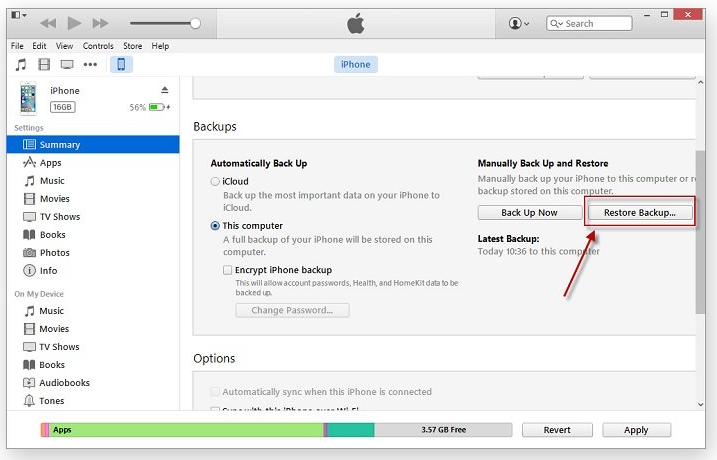
Метод 4: восстановить заметки с iPhone 8 / X / XR / 11/12/13 с помощью резервного копирования iCloud
iCloud, без сомнения, является одним из официальных программ резервного копирования для пользователей iPhone. Если вы привыкли использовать iCloud для резервного копирования данных, то аналогичным образом вы можете восстановить свои заметки с помощью iCloud Backup. Но самым большим недостатком этого метода является то, что вам нужно стереть настройки и перезагрузить устройство, что может подвергнуть ваше устройство риску потери данных.
Шаг 1. Нажмите «Настройки» на своем iPhone 8 / X / XR / 11/12/13 и выберите «Общие» параметры.
Шаг 2: Нажмите «Сброс», затем вам нужно выбрать «Стереть все содержимое и настройки» среди множества опций.
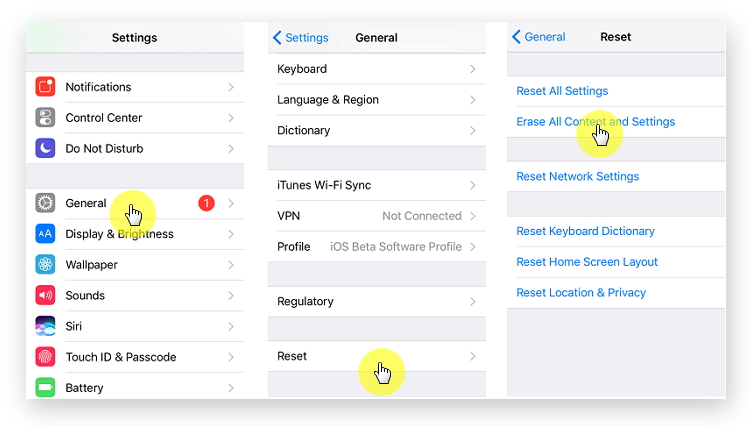
Шаг 3: Затем нажмите «Восстановить из резервной копии iCloud». Вам необходимо войти в свою учетную запись iPhone, конечно же, она должна быть такой же, как и при резервном копировании.
Шаг 4: Затем выберите в списке папку, содержащую ваши удаленные заметки, и нажмите «Восстановить».